Druckerprobleme sind weit verbreitet, nichts ist frustrierender, als etwas zu drucken, und Sie erhalten eine Fehlermeldung mit dem HinweisIhr Drucker ist offline,Oder zeigen Sie den Drucker offline im Bedienfeld-, Geräte- und Eigenschaftenfenster an.
Nun, wenn der Druckerstatus als "offline" angezeigt wird, bedeutet dies, dass ein Problem mit der Kommunikation mit dem Computer vorliegt.Die Gründe können von Verbindungsproblemen bis hin zu Druckerfehlern reichen, aber die meisten Befehle sind auf fehlende oder problematische Druckertreiber zurückzuführen.
Aus welchem Grund auch immer, in diesem Artikel haben wir eine Vielzahl von praktikablen Lösungen bereitgestellt, die das könnenÄndern Sie den Druckerstatus von Offline auf Online.
Inhalte
So ändern Sie den Drucker von Offline auf Online
Der Druckerstatus wird als offline angezeigt, was bedeutet, dass ein Problem bei der Kommunikation mit dem Gerät besteht.Lassen Sie uns zunächst die Verbindung zwischen Computer und Drucker überprüfen.
Überprüfen Sie das USB-Kabel, das den Drucker mit dem PC oder Laptop verbindet.
Wenn Sie mit einem Netzwerkdrucker verbunden sind, sollten Sie das Netzwerkkabel überprüfen, das den Drucker mit dem Router verbindet.
Überprüfen Sie Ihren PC im selben Netzwerk erneut, Sie könnenPing-BefehlBestätige das gleiche.Wenn Sie mit einem VPN-Netzwerk verbunden sind, versuchen Sie, die Verbindung zu trennen und den Druckerstatus zu überprüfen.
Starten Sie Ihren PC und Drucker neu, um vorübergehende Fehler zu beheben, die den aktiven Drucker offline nehmen können, selbst wenn diese vorübergehenden Fehler verbunden sind und normal funktionieren.
Versuchen Sie, auf "Alle Dokumente auf dem Drucker abbrechen" zu drücken, um alle Druckaufträge zu löschen.Dadurch wird die Druckwarteschlange gelöscht und Sie können das Modell neu starten.
Druckerstatus auf Online ändern
- Öffnen Sie die Systemsteuerung, öffnen Sie dann das Gerät und den Drucker
- Dies zeigt eine Liste der installierten Drucker an. Suchen Sie den Drucker, den Sie online ändern möchten
- Klicken Sie mit der rechten Maustaste darauf und stellen Sie sicher, dass der Drucker als Standarddrucker eingestellt ist.
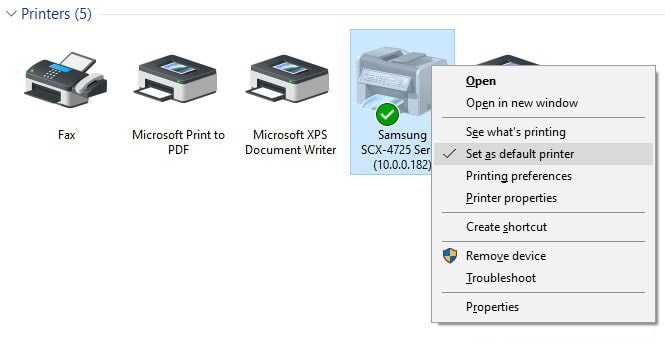
- Klicken Sie erneut mit der rechten Maustaste auf den Drucker, und wählen Sie diesmal "Anzeigen, was gedruckt wird"
Es öffnet sich ein neues Fenster, klicken Sie auf Drucker.Hier, wenn in "Druck anhalten" mit"Drucker offline verwenden"Sie sehen ein Häkchen neben der Option , 請Löschen Sie sie, um den Druckerstatus von Offline auf Online zu ändern.
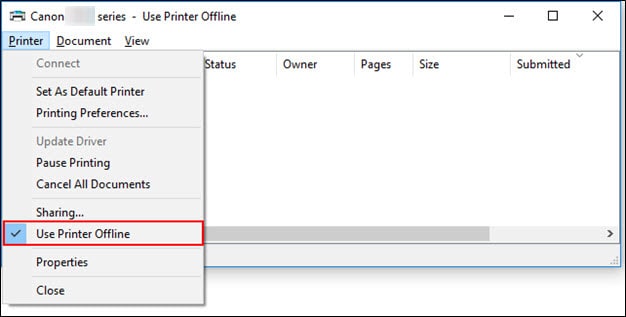
Überprüfen Sie den Druckanschluss
Überprüfen Sie außerdem, ob der Drucker richtig konfiguriert ist und den richtigen USB-Anschluss verwendet.
- Öffnen Sie die Systemsteuerung und öffnen Sie dann den Abschnitt "Geräte und Drucker".
- Klicken Sie mit der rechten Maustaste auf den Drucker und wählen Sie "Druckereigenschaften"
- Wechseln Sie zum Reiter „Ports“ und stellen Sie sicher, dass der richtige Port (USB01) ausgewählt ist
- Überprüfen Sie nach dieser kleinen Änderung, ob der Drucker ordnungsgemäß funktioniert.
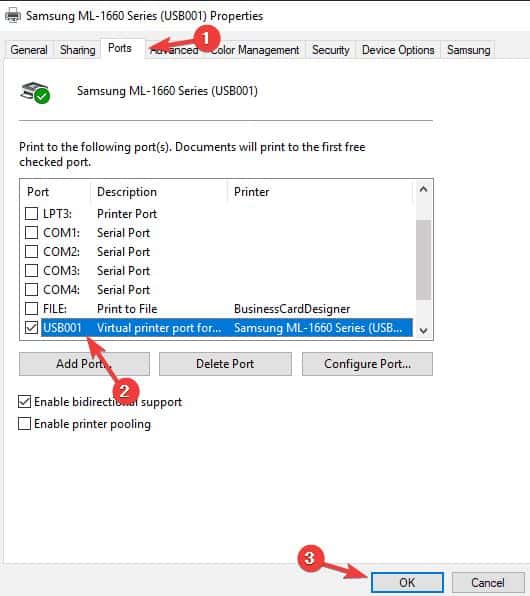
Überprüfen Sie den Spooler-Dienststatus
Der Spooler ist das wichtigste Dienstprogramm oder die wichtigste Softwareschnittstelle, die die Druckreihenfolge von Dokumenten steuert.Und der Spooler-Dienst muss ausgeführt werden, um den Druckauftrag abzuschließen, oder der Drucker muss normal ausgeführt werden.
- Drücken Sie die Windows-Taste + R, geben Sie einservices.msc, und klicken Sie dann auf "OK",
- Dadurch wird die Windows-Dienstkonsole geöffnet, nach unten scrollen und Print Spooler finden.Prüfen Sie, ob der Status "Running" ist.
- Wenn es ausgeführt wird, klicken Sie mit der rechten Maustaste auf den Spooler-Dienst, wählen Sie Neustart,
- Wenn Sie seinen Status hier nicht sehen, bedeutet dies, dass der Spooler-Dienst nicht gestartet wurde.
- Doppelklicken Sie auf den Spooler-Dienst, um seine Eigenschaften zu öffnen.
- Ändern Sie automatisch den Starttyp und starten Sie dann den Dienst neben dem Dienststatus.
- Klicken Sie auf Übernehmen und prüfen Sie, ob Ihr Drucker jetzt online ist.
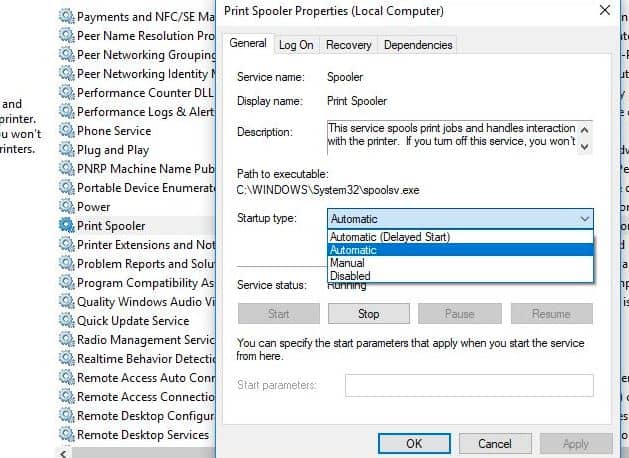
Führen Sie die Drucker-Fehlerbehebung aus
Führen Sie das integrierte Drucker-Fehlerbehebungsprogramm aus, das Ihnen helfen kann, Treiberprobleme, Verbindungsprobleme automatisch zu erkennen und zu lösen, druckerbezogene Dienste neu zu starten usw.
- Suchen Sie im Startmenü nach Fehlerbehebung und wählen Sie dann Fehlerbehebungseinstellungen,
- Klicken Sie auf die anderen Links zur Fehlerbehebung (siehe Bild unten).
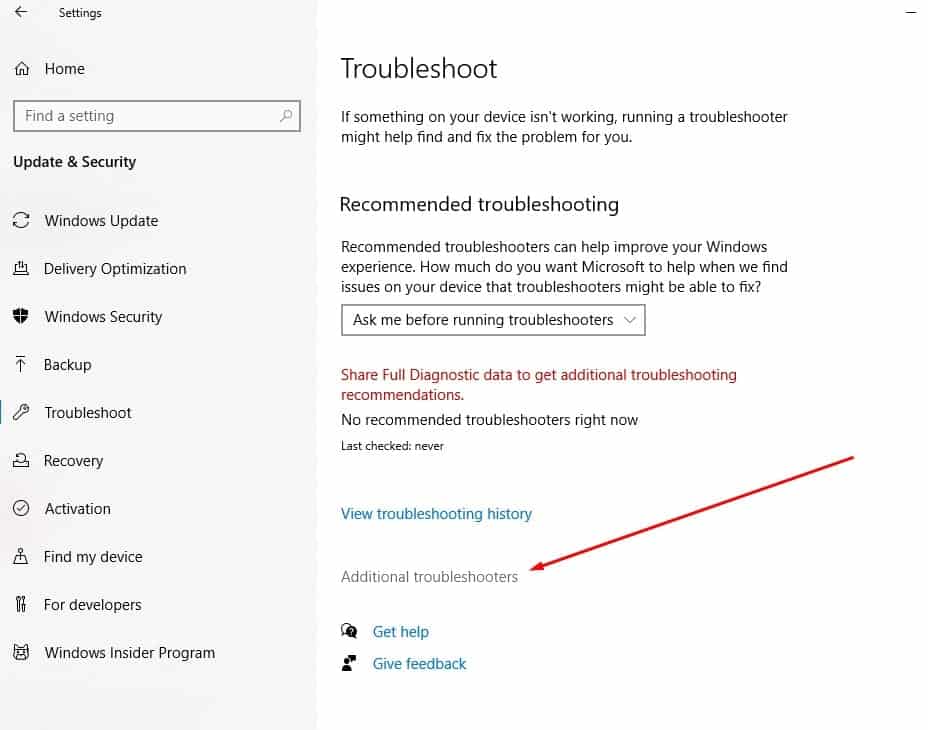
- Suchen Sie nun den Drucker und wählen Sie ihn aus, klicken Sie dann auf "Fehlerbehebung ausführen",
- Dadurch werden Probleme erkannt und diagnostiziert, die den ordnungsgemäßen Betrieb des Druckers verhindern.
- Nachdem der Diagnosevorgang abgeschlossen ist, starten Sie den PC und den Drucker neu. Dies hilft Ihnen, den Offline-Status des Druckers zu reparieren
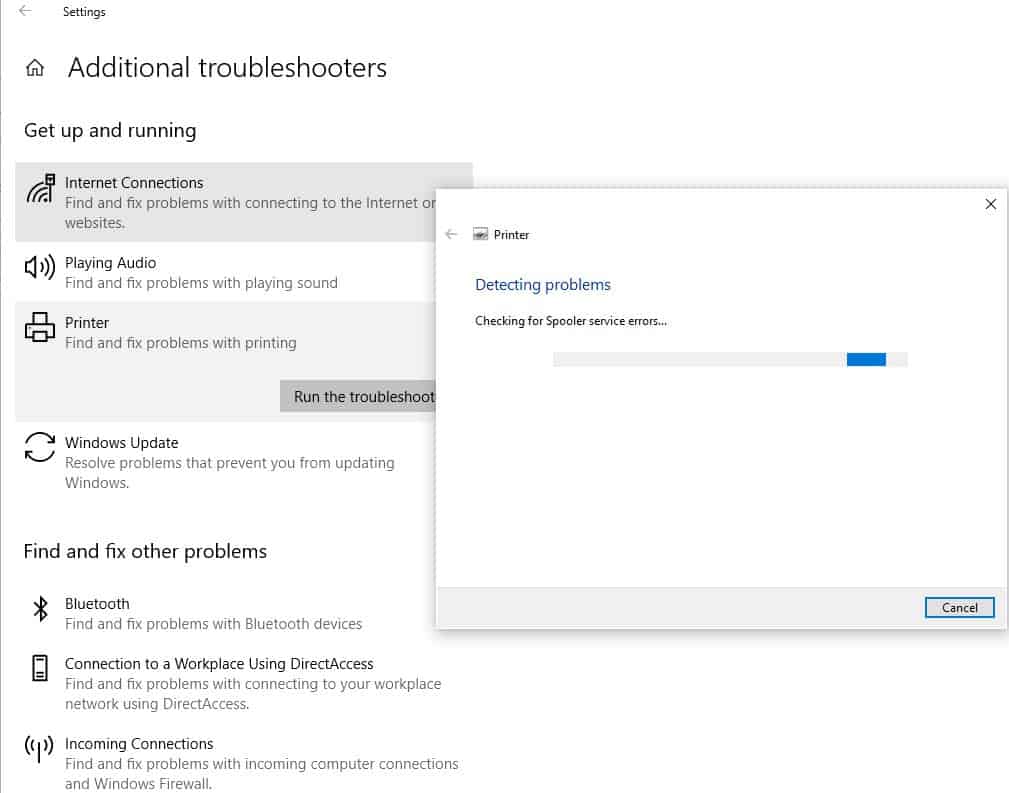
Installieren Sie den Druckertreiber neu
Alle Drucker müssen einen Druckertreiber auf dem Computer installieren, um zu kommunizieren und zu arbeiten.Falsche oder veraltete Druckertreiber können auch Offlinefehler des Druckers verursachen.Lassen Sie uns den alten Druckertreiber von der Website des Herstellers löschen und den neuesten Druckertreiber installieren.
Löschen Sie zuerst den Druckertreiber:
- Öffnen Sie "Geräte und Drucker" in der Systemsteuerung des Computers.
- Suchen Sie den Drucker, den Sie löschen möchten, klicken Sie mit der rechten Maustaste darauf und wählen Sie "Löschen".
- Wenn das Bestätigungsdialogfeld angezeigt wird, klicken Sie auf Ja.
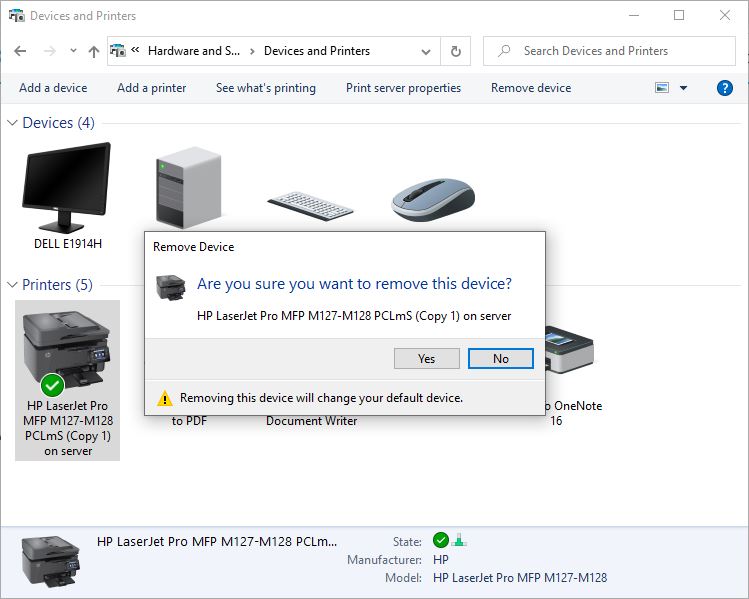
- Drücken Sie nun die Windows-Taste + R und geben Sie einappwiz.cpl, Und klicken Sie dann auf OK.
- Dadurch wird das Fenster Programme und Funktionen geöffnet, um zu sehen, ob Ihr Drucker dort aufgeführt ist.
- Klicken Sie mit der rechten Maustaste darauf und wählen Sie "Deinstallieren", und befolgen Sie dann die Anweisungen auf dem Bildschirm, um den Druckertreiber vollständig von Ihrem Computer zu entfernen.Wenn Sie fertig sind, starten Sie den PC neu.
Installieren Sie den Druckertreiber neu
Sie können den neuesten Druckertreiber manuell herunterladen und installieren, indem Sie die Website des Herstellers besuchen und nach dem neuesten richtigen Treiber suchen.
Bitte lesen Sie auch:
- Lösung: Der Drucker druckt nur eine Seite und bleibt dann hängen, bis Windows 10 neu gestartet wird
- Bleibt der Windows 10-Drucker offline?Lass uns online sein
- Drucker funktioniert nicht nach Windows 10-Update "Druckertreiber ist nicht verfügbar"
- Lösung: Der Druckspooler stoppt ständig und läuft nicht unter Windows 10
- Lösung: Das Dokument kann nicht gedruckt werden, der Druckertreiber wird in Windows 10 nicht bereitgestellt

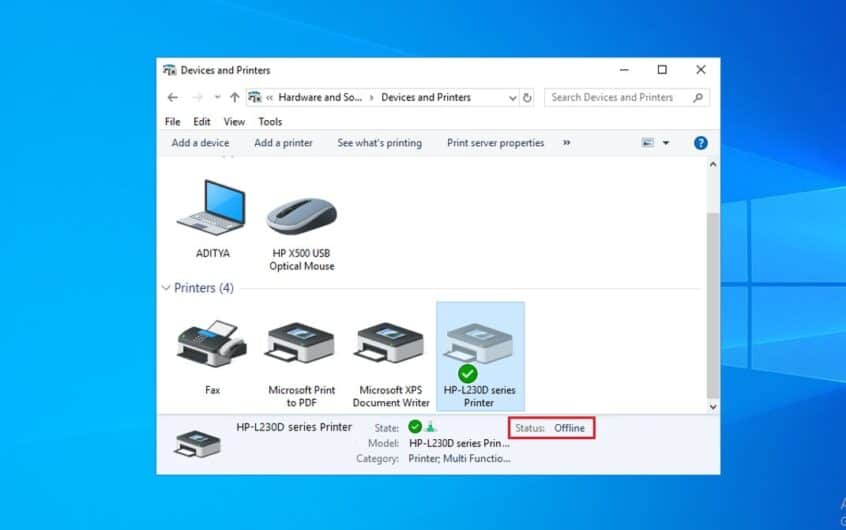
![[Behoben] Microsoft Store kann keine Apps und Spiele herunterladen](https://oktechmasters.org/wp-content/uploads/2022/03/30606-Fix-Cant-Download-from-Microsoft-Store.jpg)
![[Behoben] Der Microsoft Store kann keine Apps herunterladen und installieren](https://oktechmasters.org/wp-content/uploads/2022/03/30555-Fix-Microsoft-Store-Not-Installing-Apps.jpg)

